win11驱动在哪里查看 Win11设备管理器如何查看驱动程序版本
win11驱动在哪里查看,随着Win11操作系统的推出,许多用户想要了解自己的设备是否兼容该系统,并且需要了解驱动程序的版本信息,Win11的驱动在哪里可以查看呢?答案就是设备管理器。通过设备管理器,我们可以方便地查看和管理系统中的各种硬件设备,包括它们的驱动程序版本。接下来我们将一起探索Win11设备管理器如何查看驱动程序版本的方法。
1、首先,按 Win + S 组合键,或点击任务栏上的搜索图标,在打开的Windows 搜索中,搜索设备管理器,然后点击并打开系统给出的最佳匹配设备管理器控制面板;
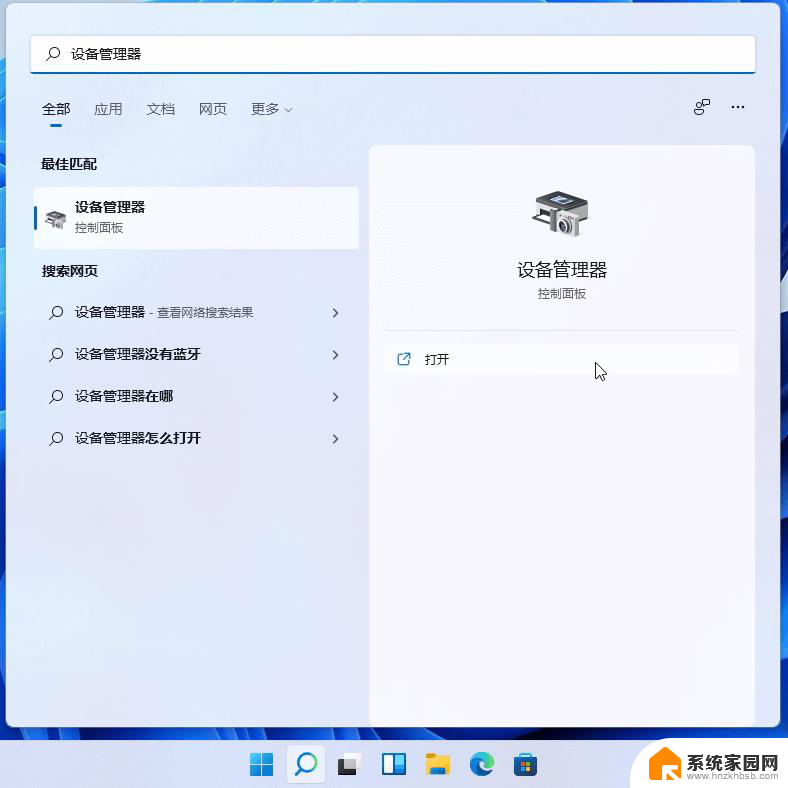
2、设备管理器窗口,找到并点击展开需要查看驱动程序版本的设备,比如网络适配器,右键点击,在打开的菜单项中,选择属性;
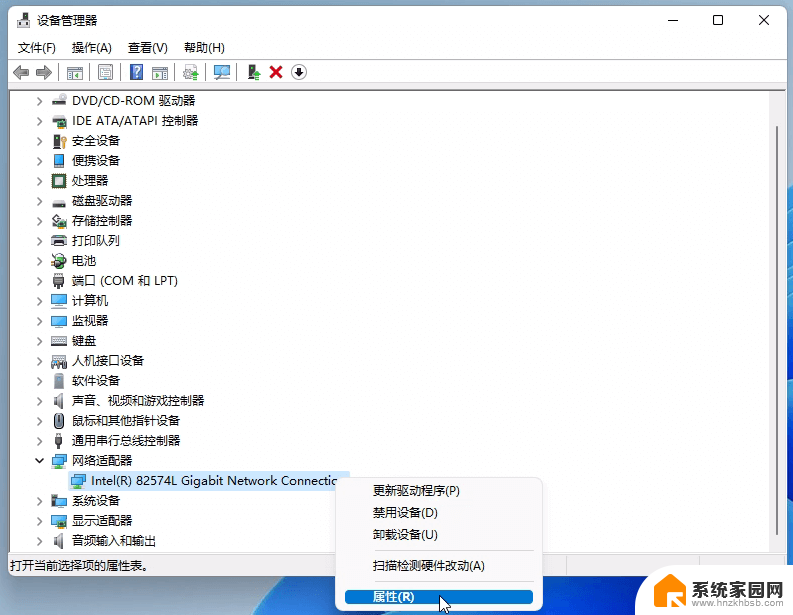
3、设备属性窗口,切换到驱动程序选项卡,然后就可以查看到该驱动程序版本了;

除了「驱动程序版本」,在「驱动程序」选项卡中还可以查看到一些其它有用信息。如:「驱动程序提供商」「驱动程序日期」以及驱动程序是否有数字签名等。
方法二:
1、按 Win + X 组合键,或右键点击任务栏上的开始图标,在打开的菜单项中,选择Windows 终端(管理员);
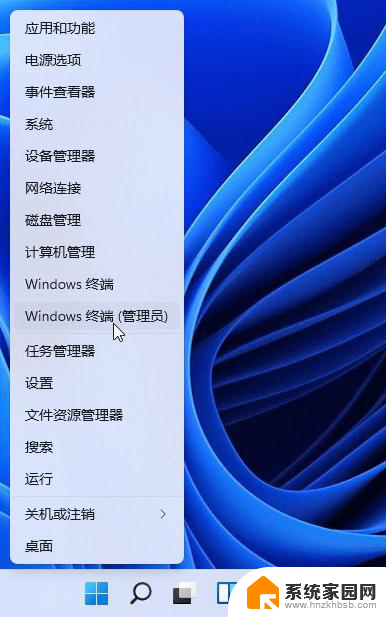
2、管理员:Windows PowerShell窗口,输入以下命令
Get-WmiObject Win32_PnPSignedDriver| select DeviceName, Manufacturer。 DriverVersion
可以用来批量查看多个硬件设备的驱动程序版本
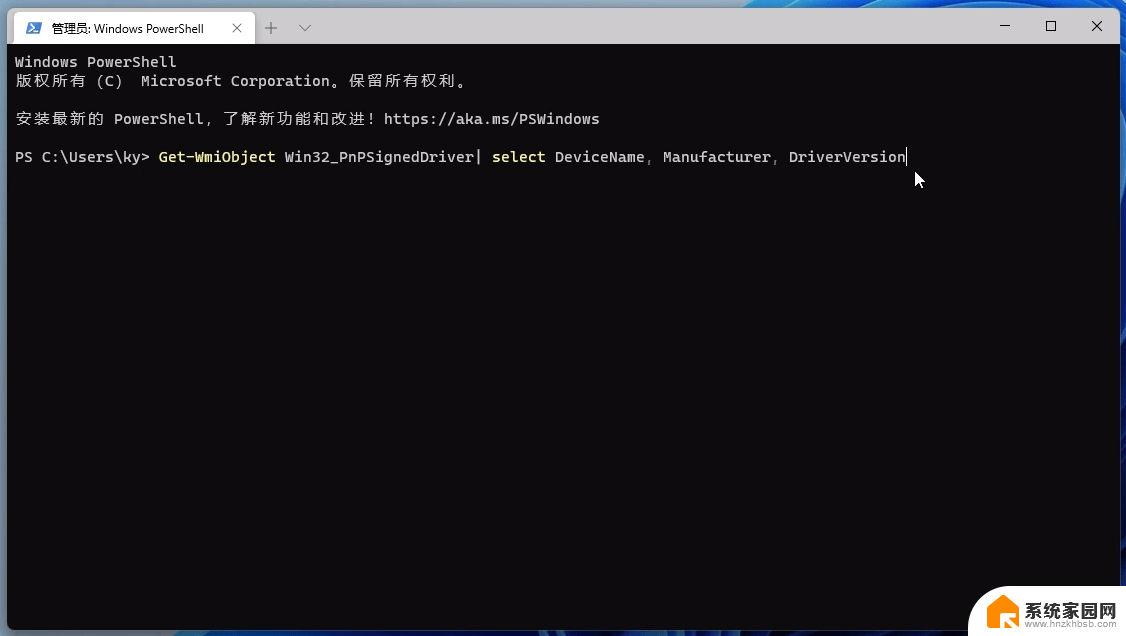
3、按回车,就会自动开始执行命令;
DeviceName=设备名称
Manufacturer=制造商
DriverVersion=驱动程序版本
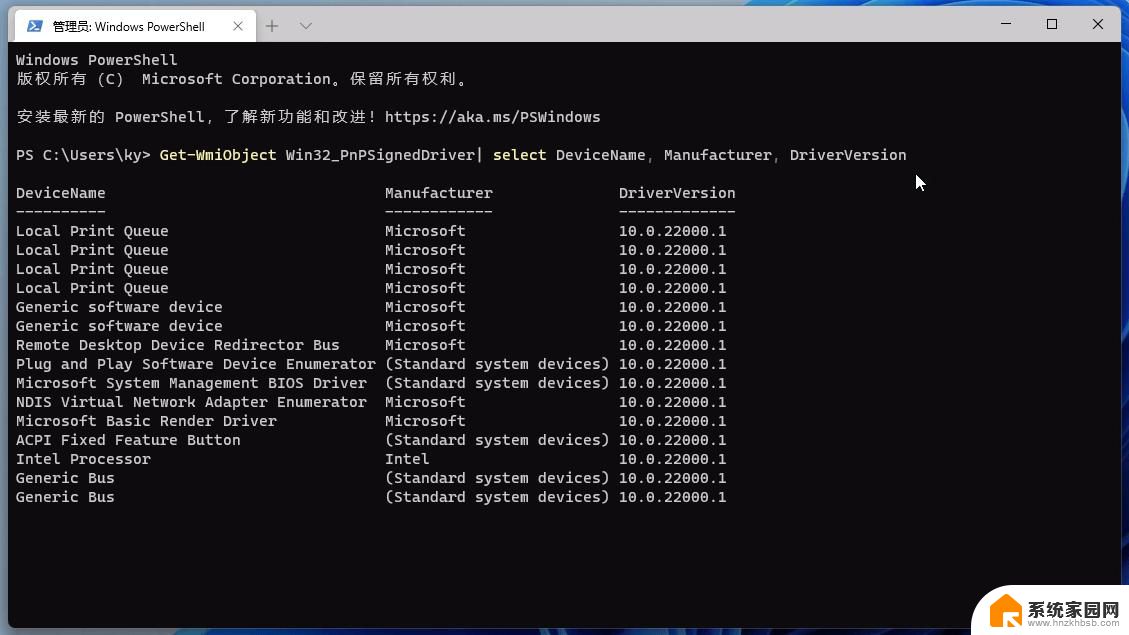
方法三:
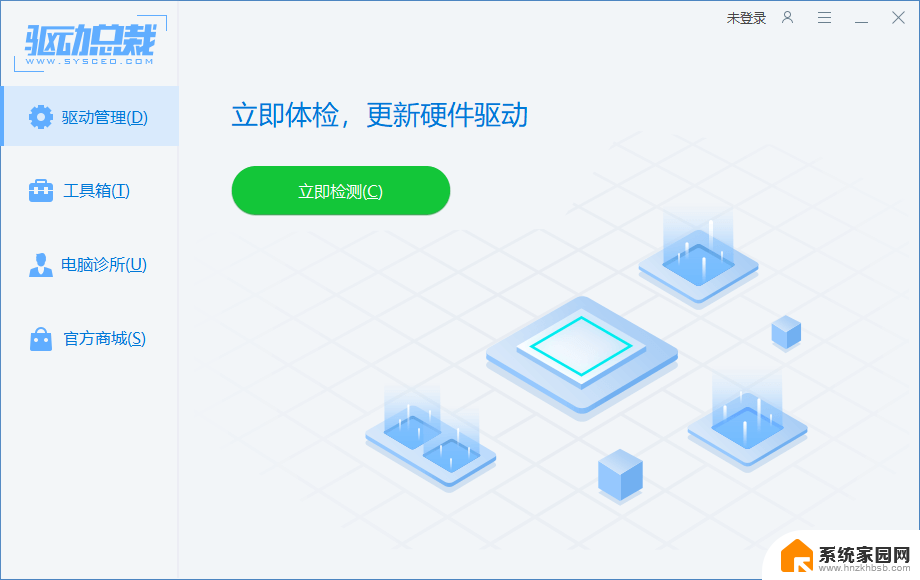
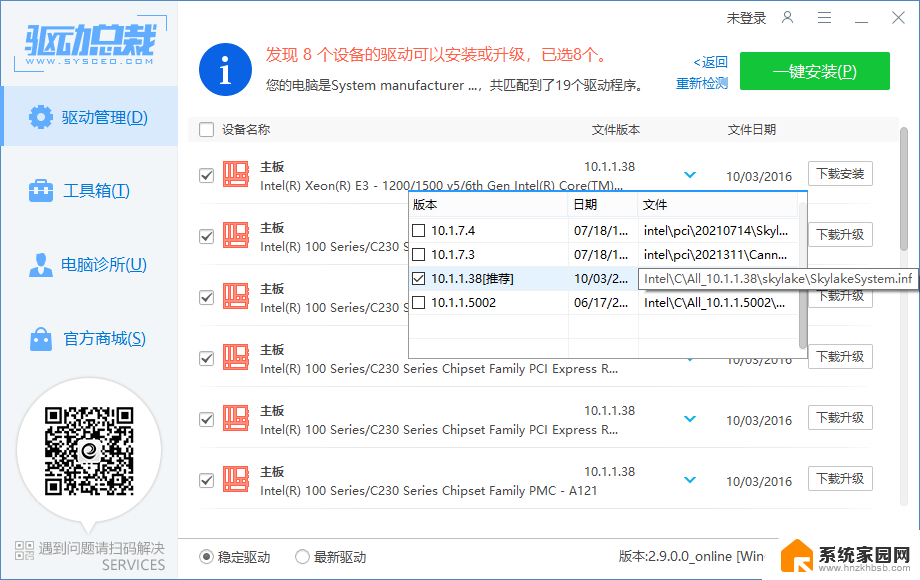
以上就是Win11驱动的查看方法,如果你遇到了相同的问题,可以参考本文中介绍的步骤进行修复,希望这些内容能够对你有所帮助。
win11驱动在哪里查看 Win11设备管理器如何查看驱动程序版本相关教程
- win11在哪里看启动管理器 Win11启动项设置在哪里
- win11怎样用windows更新,更新蓝牙驱动 Win11蓝牙驱动程序升级教程
- win11 在哪里可以看到所有驱动 Win11电脑驱动兼容性问题解决方案
- 映射网络驱动器 win11 如何在Windows 11上映射网络驱动器
- win11更新打印机驱动程序 Win11打印机驱动更新步骤
- 现在win11 网卡驱动 win11系统如何自动更新网卡驱动
- win11的属性在哪 win11设备属性详细查看方法
- win11系统信息在哪里看 Windows11系统如何查看系统性能
- win11怎么查看当前版本 如何通过命令查看win11系统版本号
- 电脑配置win11哪里看 win11如何查看电脑配置
- win11自带桌面背景图片在哪里 个性化电脑壁纸设计灵感
- 虚拟触摸板win11 Windows11虚拟触摸板打开方法
- win11系统默认声音 Win11如何设置默认音量大小
- win11怎么调开机启动项 Win11开机启动项配置
- win11如何关闭设置桌面 Windows11设置主页如何关闭
- win11无法取消pin密码 win11怎么取消登录pin密码
win11系统教程推荐
- 1 win11屏保密码怎样设置 Win11屏保密码设置步骤
- 2 win11磁盘格式化失败 硬盘无法格式化怎么修复
- 3 win11多了个账户 Win11开机显示两个用户怎么办
- 4 电脑有时不休眠win11 win11设置不休眠怎么操作
- 5 win11内建桌面便签 超级便签文本添加
- 6 win11红警黑屏只能看见鼠标 win11玩红色警戒黑屏故障解决步骤
- 7 win11怎么运行安卓应用 Win11安卓应用运行教程
- 8 win11更新打印机驱动程序 Win11打印机驱动更新步骤
- 9 win11l图片打不开 Win11 24H2升级后无法打开图片怎么办
- 10 win11共享完 其他电脑无法访问 Win11 24H2共享文档NAS无法进入解决方法